
Denken Sie daran, wenn Dateien zwischen mehreren Disketten aufgeteilt werden mussten, um sie zwischen Computern zu verschieben? Oder die Unannehmlichkeit des Brennens von Daten 9 Tools zum einfachen Rippen Ihrer DVDs und Blu-rays auf Ihren Computer 9 Tools zum einfachen Rippen Ihrer DVDs und Blu-rays auf Ihren Computer Wenn Sie noch DVDs oder Blu-Rays besitzen, sollten Sie sichern! Obwohl es eine legale Grauzone ist, ist das Problem, dass diese Disks nicht ewig dauern. Wir haben die neun besten kostenlosen Tools zusammengestellt. Lesen Sie mehr zu wiederbeschreibbaren CDs? Gott sei Dank sind wir von diesen primitiven Methoden abgerückt.
Die Wahrheit ist, dass Dateiübertragungen noch nie so schnell waren wie heute. Doch für viele von uns scheinen die Übertragungsgeschwindigkeiten immer noch so zu sein, als würden sie mitgehen und ewig dauern. Es ist witzig, wie unbequem es ist, schnell und einfach Daten zwischen Geräten zu übertragen.
Zum Glück haben wir dich abgedeckt. Nie wieder werden Sie Probleme mit geräteübergreifenden Dateiübertragungen haben.
Zwischen Windows und Windows
Die beste Methode für Windows-zu-Windows-Datenübertragungen hängt davon ab, wie oft Sie diese Übertragungen vornehmen. Wenn es sich um eine einmalige Dateiübertragung handelt, ist es besser, etwas wie Bluetooth oder Wi-Fi Direct zu verwenden .
Damit Bluetooth funktioniert, müssen sowohl der sendende als auch der empfangende Windows-Computer Bluetooth-kompatibel sein. Wi-Fi Direct ist ein ähnliches Konzept, außer dass Dateien direkt über WLAN gesendet und empfangen werden. Während Wi-Fi Direct viel schneller ist, ist der Nachteil, dass es nicht so universell verfügbar ist wie Bluetooth.

So oder so, wir haben eine Anleitung für Bluetooth und Wi-Fi Direct Dateiübertragungen WiFi Direct: Windows Wireless File Transfer Das ist schneller als Bluetooth WiFi Direct: Windows Wireless File Transfer Das ist schneller als Bluetooth Wireless Data Sharing von einem Windows 8 Computer zu einem anderen Gerät kommt mit seinen Herausforderungen. Mit Bluetooth und WiFi Direct haben wir zwei beliebte und weit verbreitete Lösungen getestet. Das haben wir gefunden ... Lesen Sie mehr unter Windows 8.1; schau es dir an, wenn du so willst.
Wenn Sie andererseits viele Dateien über einen langen Zeitraum hinweg senden, z. B. wenn es sich um Ihre normale Routine oder Ihren normalen Arbeitsablauf handelt, ist es einfacher, einen freigegebenen Ordner oder ein freigegebenes externes Laufwerk im Netzwerk einzurichten Eine Möglichkeit, auf die andere Computer jederzeit zugreifen können, um Dateien nach Bedarf zu übertragen.
Konsultieren Sie unseren Home-Netzwerk-Leitfaden Alles, was Sie über Home Networking wissen müssen Alles, was Sie über Home Networking wissen müssen Einrichten eines Heim-Netzwerk ist nicht so schwer wie Sie denken, dass es ist. Lesen Sie mehr für weitere Details dazu.
Zwischen Windows- und Nicht-Windows-PCs
Heutzutage ist es nicht ungewöhnlich, eine Mischung aus Windows-, Mac- und / oder Linux-Maschinen unter einem Dach zu haben. Während diese Systeme dazu neigen, die meiste Zeit isoliert zu bleiben, gibt es Zeiten, in denen Sie möglicherweise eine Datei von einem zum anderen verschieben müssen.
Das Haupthindernis ist, dass jedes System seine eigene einzigartige Art hat, Dateidaten zu speichern, die Dateisysteme genannt werden. Was ein Dateisystem ist und wie man herausfinden kann, was auf den Laufwerken läuft Was ein Dateisystem ist und wie man herausfinden kann, was läuft Ihre Laufwerke Lesen Sie mehr . Die am häufigsten verwendeten sind NTFS unter Windows, HFS Plus unter Mac und EXT * unter Linux. Die Konvertierung zwischen Dateisystemen ist nicht immer einfach.
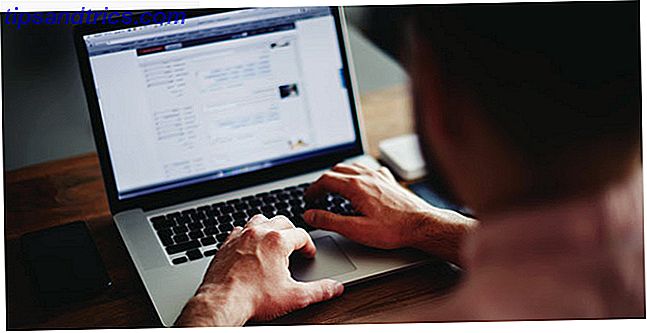
Aber im Fall von Windows-zu-Mac ist es. Seit OS X 10.6 (Snow Leopard) können Macs im NTFS-Format lesen und schreiben, solange der Benutzer eine notwendige Änderung der Systemeinstellungen vornimmt.
Dies bedeutet, dass Sie einen Ordner zwischen Mac und Windows freigeben und Dateien durch ihn übertragen können. Sehen Sie sich unser Tutorial zum Freigeben von Dateien zwischen Mac und Windows an. So können Sie Dateien problemlos zwischen Mac- und Windows-Computern austauschen So können Sie Dateien zwischen Mac- und Windows-Computern problemlos freigeben Lesen Sie mehr für detaillierte Anweisungen.

Das Gleiche gilt für Windows-zu-Linux, aber der Prozess ist ein wenig komplizierter. Jedes System kann einen Ordner einrichten, auf den das andere System zugreifen kann, aber Sie müssen cifs-utils (um von Windows auf Windows-Ordner zuzugreifen) und Samba (um einen Linux-Ordner für Windows sichtbar zu machen) installieren.
HTG hat einen wundervollen Sharing-Guide, der erklärt, wie man das alles im Detail macht.
Zwischen Windows und iOS
In den meisten Fällen sind Dateiübertragungen zwischen Windows und iOS wenig mehr als Musik. In diesem Fall können Sie einfach iTunes verwenden, um zu synchronisieren - aber iTunes ist unter Windows ein frustrierendes Chaos.
Die gute Nachricht ist, es gibt einen besseren Weg.
FileApp ist eine App, die sowohl auf iPhones als auch auf iPads verfügbar ist und als Dateimanager für mobile Geräte fungiert. Damit können Sie alle Dateien durchsuchen und öffnen, die sich auf dem von Ihnen verwendeten Gerät befinden, einschließlich Formaten wie PDF, DOC, XLS und PPT. (Sie entscheiden, in welcher App die Datei geöffnet wird.)
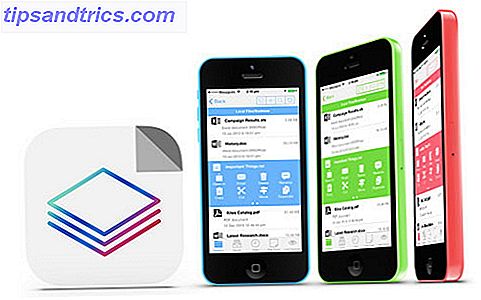
Aber was uns wirklich interessiert, ist FileApps Fähigkeit, Dateien über WLAN zu teilen . Es macht im Wesentlichen Ihr mobiles Gerät in einen FTP-Server, so dass jeder Computer eine Verbindung herstellen kann (mit einem FTP-Client Die 3 besten kostenlosen FTP-Clients für Windows Die 3 besten kostenlosen FTP-Clients für Windows FTP ist eine nützliche Dateifreigabe-Methode und die Go-to-Methode zum Hochladen von Dateien auf einen Webhost. Hier sind die besten FTP-Clients, die Sie kostenlos erhalten können. Lesen Sie mehr) und Dateien direkt herunterladen.
Besuchen Sie unsere Anleitung zum Freigeben von Dateien mit FileApp Übertragen von Dateien per Funk zwischen Computern und iOS-Geräten mithilfe von FileApp Übertragen von Dateien per Funk zwischen Computern und iOS-Geräten mithilfe von FileApp Eine der größten Beschwerden von iOS-Benutzern ist, wie ihre Geräte gebunden sind sind zu ihrem Computer und iTunes. Ein Benutzer muss seine iDevice (s) mit einem Computer verbinden und mit iTunes synchronisieren ... Lesen Sie mehr für Schritt-für-Schritt-Anweisungen, wie es eingerichtet wird. Beachten Sie, dass jeder, der sich über FTP verbindet, alle Dateien auf dem Gerät sehen kann.
Zwischen Windows und Android
Genau wie FileApp, das oben erwähnt wurde, verfügt Android im Play Store über mehrere Apps, die jedes Android-Gerät in einen FTP-Server verwandeln können . Wenn der Server eingeschaltet ist, kann jeder Computer eine Verbindung herstellen, das gesamte Android-Dateisystem durchsuchen und Dateien nach Belieben herunterladen.
In diesem Moment ist meine bevorzugte App Mein FTP-Server. Es sieht nicht besonders gut aus, aber es ist unglaublich einfach und unkompliziert, und das ist alles, was Sie wirklich brauchen, wenn es um Dateiübertragungen geht.
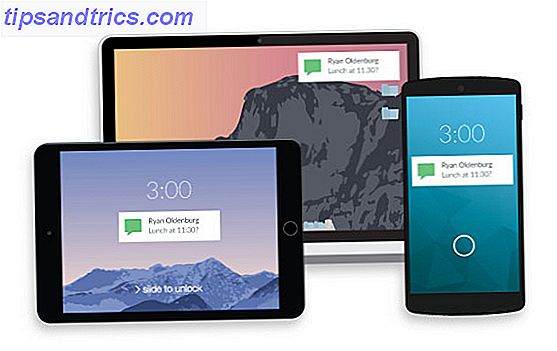
Wenn Sie lieber einzelne Dateien senden möchten , anstatt Ihr Gerät als vollwertigen Dateiserver zu öffnen, sollten Sie PushBullet (empfohlen) oder AirDroid verwenden. Beide können per Tastendruck Dateien über das Netzwerk an jeden angeschlossenen Computer senden.
Und natürlich können Sie Ihr Android-Gerät immer mit einem USB-Kabel direkt an Ihren Computer anschließen, wie in unserem Handbuch zum Übertragen von Dateien zwischen PC und Android beschrieben. Übertragen von Dateien von Android auf PC So übertragen Sie Dateien von Android auf PC Need um eine Datei von Ihrem Android-Telefon oder -Tablet auf Ihren Windows-PC zu bekommen? Es ist eigentlich ziemlich einfach. Hier ist, wie es geht. Weiterlesen . Bei weitem die einfachste Option.
Plattformübergreifende Übertragungsmethoden
Zusätzlich zu allen oben genannten Methoden gibt es einige andere Techniken und Dienste, die Sie verwenden können, die wahrscheinlich unabhängig davon funktionieren, welche Geräte Sie zu überbrücken versuchen. Als solche sind dies oft die bequemsten Optionen, obwohl sie mit ihren eigenen Schattenseiten kommen.
Dropbox ist die offensichtliche Wahl. Wir haben über die Übertragung zwischen Android und PCs mit Dropbox Share Dateien zwischen Ihrem Computer und Ihrem Android-Gerät mit Dropbox Share-Dateien zwischen Ihrem Computer und Ihrem Android-Gerät mit Dropbox Dropbox ist eine geniale Datei speichern und teilen Werkzeug geschrieben. Sie können nicht nur Dateien in Ihre Online-Dropbox hochladen und einzelne Dateien oder ganze Ordner freigeben, Sie können auch die Dropbox-Anwendung auf Ihrem ... Read More vorher, aber Dropbox ist auch verfügbar auf iPhone, iPad, Windows Phone, Windows Tablets, Blackberry, Kindle Fire und das Web. Verwenden Sie den bereitgestellten öffentlichen Ordner für die einfache Freigabe von Dateien.
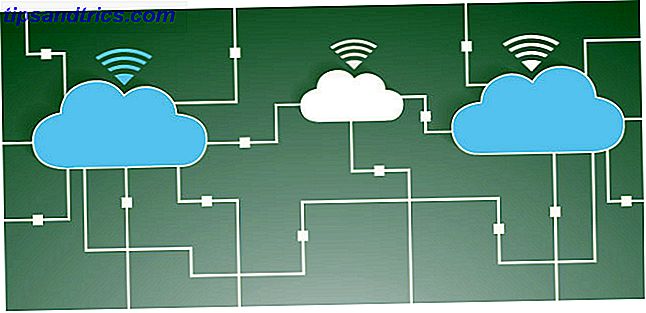
Der Nachteil der Verwendung von Dropbox - oder eines anderen cloudbasierten Speichers - besteht darin, dass Ihre Dateien über einen Zwischenhändler laufen müssen, der von Natur aus weniger sicher und weniger privat ist. Außerdem müssen Sie separat hochladen und herunterladen, anstatt direkt auf das Zielgerät zu übertragen.
Eine weitere Option ist die Übertragung per E-Mail mit einem File-Transfer-Service wie FileMail Freigeben von Dateien bis zu einer satten 30 GB mit jedermann durch Filemail Freigeben von Dateien bis zu einer satten 30 GB mit jeder durch Filemail Filemail ist ein großartiger Service, mit dem Sie massive Dateien senden können 30 Gigabyte auf einem kostenlosen Account für jedermann. Read More, das kostenlos ist, erfordert keine Registrierung und ermöglicht Dateien mit einer Größe von bis zu 30 GB. Wenn FileMail aus irgendeinem Grund für Sie nicht funktioniert, können Sie diese anderen Methoden zum Versenden von großen E-Mail-Anhängen versuchen. 8 Möglichkeiten, große Anhänge per E-Mail zu verschicken Um große Dateien per E-Mail zu senden, laden Sie Ihre E-Mail-Anhänge in einen Dateispeicher und Dienst teilen. Hier sind einige der besten Apps für den Job. Weiterlesen .
Die beste Alternative ist jedoch die Verwendung einer plattformübergreifenden Direct-Transfer-App namens Feem. Dieses großartige Tool steht zum Download unter Windows, Mac, Linux, Android, iOS, Windows Phone, Windows Tablets und bald auch Blackberry zur Verfügung.
Mit Feem können Sie von jedem Gerät zu jedem anderen Gerät direkt übertragen, solange Feem auf beiden Geräten installiert ist. Die Übertragung erfolgt drahtlos über WLAN, dh sie ist schnell, uneingeschränkt und nicht auf einen Zwischenhändler angewiesen.
Es gibt noch ein paar andere Funktionen, über die Sie in unserer Feem-Übersicht für Dateiübertragungen mehr erfahren können. Dateien schnell über Ihre Geräte übertragen Feem Dateien schnell über Ihre Geräte übertragen Feem verwenden Android- und Apple-Benutzer profitieren von einer reibungslosen Dateiverwaltung Übertragungen. Leider haben die verfügbaren Apps eine eingeschränkte plattformübergreifende Funktionalität. Probieren Sie Feem für Android, iOS, OS X, Linux, Mac und Windows. Weiterlesen . Der große Nachteil ist, dass es werbefinanziert ist und wenn Sie Werbung entfernen möchten, müssen Sie für jede Feem-App eine Lizenz erwerben (5 US-Dollar für Windows, 2 US-Dollar für Android usw.).
Andere Möglichkeiten zum Übertragen von Dateien?
Wenn Sie häufig Dateien mischen, würde ich mit Feem gehen. Wenn Sie mit denselben Dateien auf mehreren Arbeitsstationen arbeiten, würde ich mit Dropbox synchron bleiben. Aber wenn Sie nur eine einmalige Übertragung benötigen, würde ich mit einer der mehr gerätespezifischen Lösungen gehen.
In jedem Fall sollten Sie jetzt für jede Art von Dateiübertragung zwischen zwei Geräten ausgerüstet sein.
Gibt es nützliche Tools oder Methoden, die ich vermisst habe? Wie übertrage ich Dateien zwischen deinen Geräten? Erleuchte uns in den Kommentaren unten!
Bildnachweis: Wi-Fi-Tastatur über Shutterstock, Mann auf Laptop über Shutterstock, Ordner-Datei überträgt über Shutterstock, Geräte um den Tisch über Shutterstock, Cloud-Wi-Fi-Netzwerk über Shutterstock


![Twitter startet umfassende Neugestaltung auf allen Plattformen und Clients [News]](https://www.tipsandtrics.com/img/internet/707/twitter-launches-major-redesign-all-platforms.jpg)
![Warum Reddit nicht so schlecht ist, wie manche Leute glauben machen würden [Meinung]](https://www.tipsandtrics.com/img/internet/334/why-reddit-isn-t-bad.png)